■前置き
一応これでも遠い昔SEとして初めて社会出てから以降20年近く、今もIT業界の端っこの方で働き続けておりますが、実はわたくし、プログラムが書けません。(厳密にいうと書こうと思えば少しは書けるのですが、発想力がなく何も作れないのです)
ただこのままだと単なる老害になってしまうためそれを打破しようと子供の教育のために開発されたとうわさになっているスクラッチプログラミングをやってみましたのでそのメモを残そうと思います。
第一回 スクラッチを始めよう 準備編
■スクラッチとは?
マサチューセッツ工科大学(MIT)にて開発された若者(特に8歳から16歳)向けのビジュアルプログラミング言語です。通常プログラミングはコンピューターが理解できる言語(文字列)を打ち込んでコンピューターに期待する動作をさせるのですが、スクラッチは絵柄を組み合わせてコンピュータに動作させることができるため、タイプは不要。マウス操作一つでプログラムを組むことができます。
■スクラッチを始めるには
▼パソコンの準備
まずパソコンを用意しましょう。スクラッチはブラウザ上で動作するため、スペックは非力でも動くのでは、、、と思っております。(SurfaceGo:SSDモデルでもすんなり起動できます)Macをお使いのハイスペックな方には無縁な話ですが、通常WindowsOSのPCをお使いの場合ブラウザはEdgeかIEをお使いの方が多いと思いますが、Chromeを使っていただいた方がトラブルが起きづらいと思います。
▼スクラッチのアカウントを作成
まずスクラッチのページを表示します。以下のURLをChromeブラウザのURLを入れる欄に入力します。
https://scratch.mit.edu
以下のようなページが表示されるので、赤枠部分にある「Scratchに参加しよう」をクリックします。
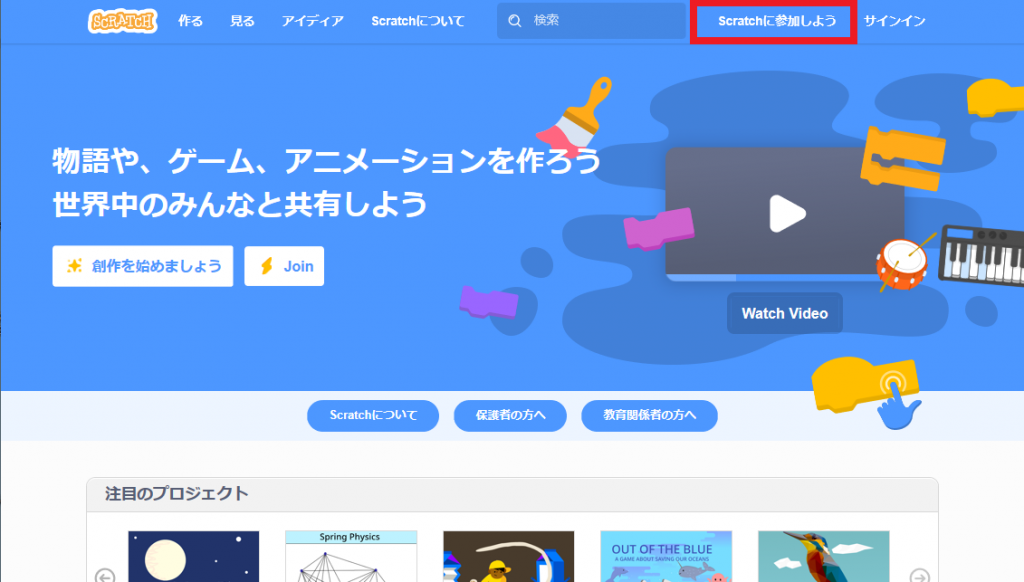
すると、以下のような画面が表示されるので、ユーザー名とパスワードを入れます。ユーザー名は後々に公開することになるかもしれないので内容にはご注意ください。また他の人と同じ名前にはできないため登録済みの文字列を入力するとエラーになります。
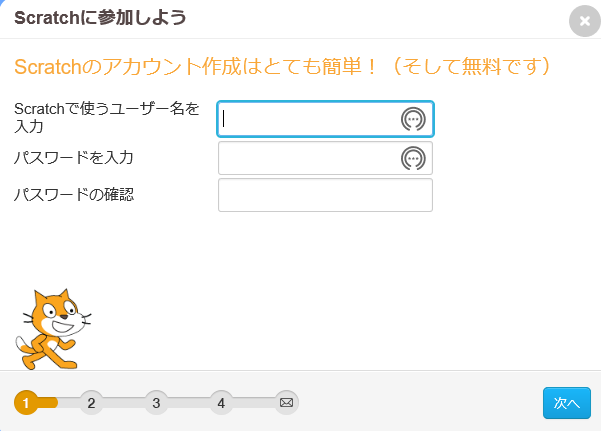
ユーザー名とパスワードを入れると次に生年月日を質問されます。スクラッチは子供向けのものですが、もちろん大人でも登録できます。自信をもって生まれた年を入力しましょう。
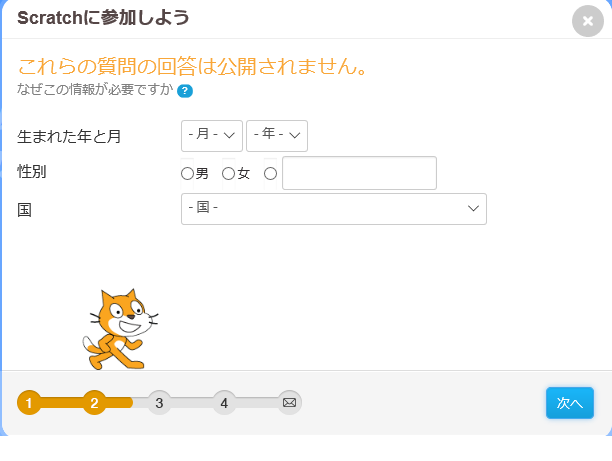
次にメールアドレスを入力します。スクラッチでは人が作った作品を楽しんだり、自身が作った作品を公開することができます。その際にメールアドレス認証を実施しておく必要があるので、メールの登録を行いましょう。
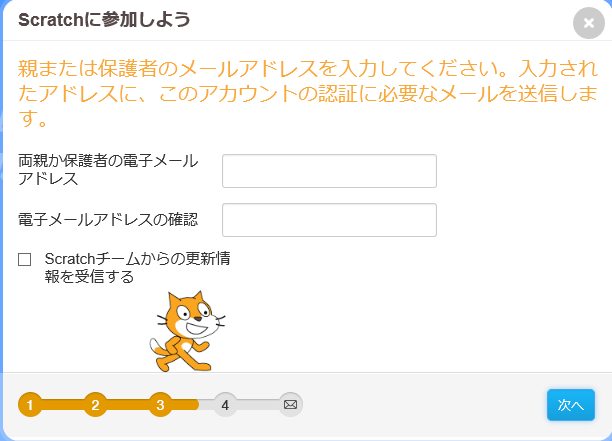
メールの登録を行うと「さあ、はじめよう」ボタンが表示されるのでそちらを押すとログインした状態でスクラッチの画面が表示されます。以下のような画面です。
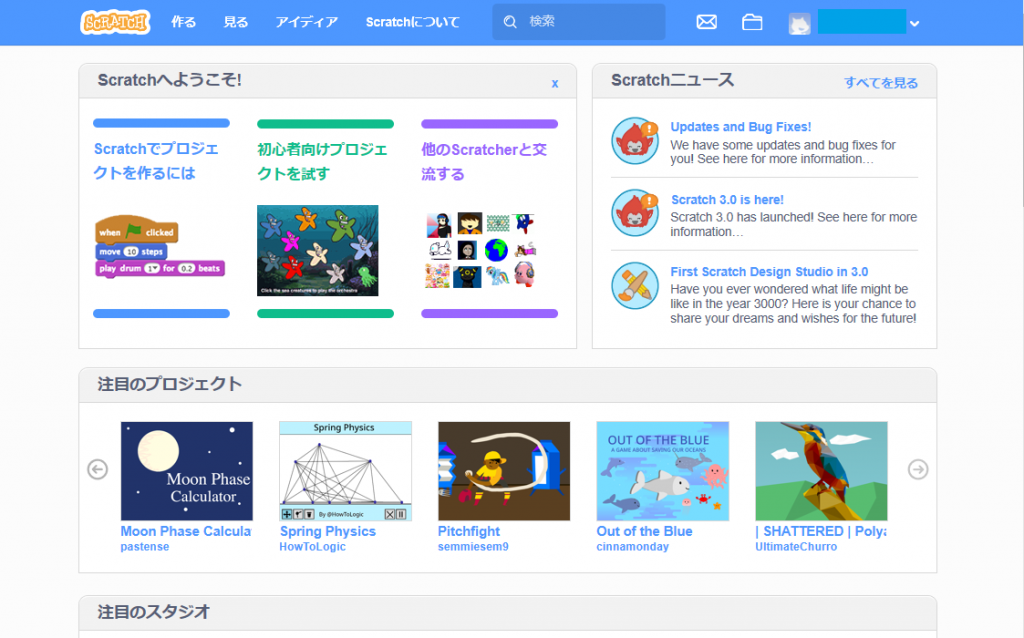
先ほど登録したメールアドレス宛にスクラッチから「メールアドレスを認証してください」というメールが届いているはずなので、メール内になる「電子メールアドレスの認証」というボタンを押して認証を終わらせておきましょう。
これでスクラッチを使う準備は完了です。次回は実際にスクラッチの中身を確認してみようと思います。